TP-Linkルーターは有能?特徴や評判からわかる独自性

TP−Linkルーターの導入を検討するうえで「どんなメリットやデメリットがあるのか気になる…」「どのくらい月額料金を抑えて申し込めるんだろう?」と疑問に思いますよね。

店舗へ足を運んで確認したくても、時間やアクセスが限られているため相談できない方もいるでしょう。
本記事では、ソフトバンク光のプロバイダについて、概要やメリット・デメリット、おすすめするポイントなどを以下の流れで詳しく紹介します。
TP-Linkルーター利用者のリアルな評判・口コミ
TP-Linkルーターを選ぶときのポイント
人気のTP-Linkルーター5選
TP-Linkルーターの設定方法4ステップ
TP-Linkルーターが繋がらないときの対処法3つ
TP-Linkルーターについてよくある質問3つ
\当サイトおすすめの光回線 3選/
サービス名
| auひかり | ドコモ光 | NURO光 |
| 月額料金(税込) | マンション/4,180円~ 一戸建て/5,610円~ | マンション/4,400円~ 一戸建て/5,720円~ | 2年契約/5,700円 3年契約/5,200円 |
| 工事費用(税込) | マンション/33,000円 一戸建て/41,250円 (ネット+電話の申し込みで実質無料) | マンション/16,500円 一戸建て/19,800円 (現在は新規なら無料) | 44,000円 (36ヵ月で実質無料) |
| 初期費用(税込) | 3,300円 | 3,300円 | 3,300円 |
| 通信速度(下り最大) | 1Gbps | 1Gbps | 2Gbps |
| 詳細 | auひかりの詳細を見る | ドコモ光の詳細を見る | NURO光の詳細を見る |
2023年10月10日【更新】おすすめの光回線情報を更新しました
TP-Linkルーターとは?特徴や会社情報を徹底解説
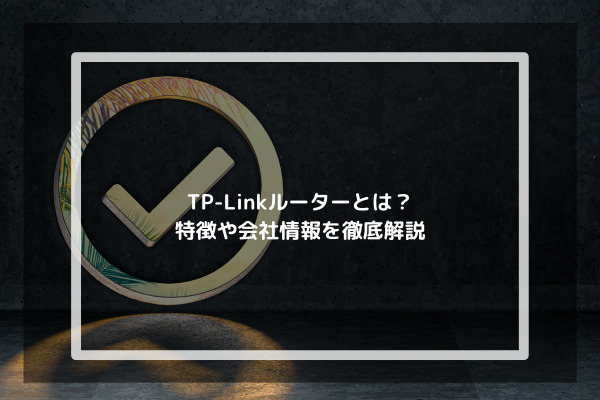
まずは、TP−Linkルーターの特徴や会社情報について以下の流れで詳しく紹介します。

ここから、TP−Linkについて詳しく見ていきましょう。
TP-Linkとは
TP−Linkとは、ネットワークに関する製品を開発・製造・販売しているIT機器メーカーです。無線LANルーターはもちろん、中継器やPLCアダプター、スマートカメラなどの幅広い製品を取り扱っています。
中でも、無線LANルーターの世界シェア率は42%にも及び、業界トップクラスのシェア率を誇っています。個人のみに限らず、飲食店や保育園などにも導入され注目が集まっています。

TP−Linkの本社は、中国の広東省中部に位置する「深圳」を拠点とし、子会社や支社を含めて世界42ヶ国で展開されています。
26年前の1996年に設立されたものの、2022年8月現在までに8億台を出荷し、170ヶ国以上の数千万人への製品提供を行っています。
TP-Linkの会社情報
TP−Linkの日本に設立されている「ティーピーリンクジャパン株式会社」についての会社概要は以下の通りです。
会社名 | |
設立年数 | 本社:1996年 |
所在地 | 東京都港区西新橋2-9-1 PMO西新橋 8F |
資本金 | 2億9,000万円 |
電話 | 03-6806-0912 |

TP−Linkは、上記の子会社のみに限らず、オンラインストアや販売代理店なども展開しています。
店舗への来店が難しい方でも、手軽に製品を購入できるのは嬉しいポイントですね。
最大10Gbpsでネットも動画も快適なおすすめの光回線を見る
TP−Linkルーターの特徴
上述したように、TP-Linkルーターは中国で生産されているであることから、性能に不安を感じる方が多いかもしれません。
しかし、良心的な価格で高性能なWiFiルーターが数多く生産されている特徴があります。大きなトラブルの心配がなく、快適に利用できるでしょう。
また、TP-Linkルーターは、スマホの専用アプリで簡単に本体設定ができる手軽さも魅力の1つです。

日本語対応が搭載され、アプリの完成度も高いことから、WiFiルーターの扱いが苦手な方も安心して使いこなせますよ。
なお、TP-LinkのWiFiルーターには高速通信を遠方まで飛ばせる「Archer 」とメッシュ型WiFiを利用できる「Deco」の2種類のシリーズが登場しています。WiFiルーターを利用する環境や用途に合わせて導入してみてください。
無線LANを導入するメリット
無線LANは、好きな場所に配置できるメリットがあります。 LANケーブルが不要であり、接続しながらの持ち運びにも対応しています。
また、無線LANに対応している全端末をにインターネットに接続可能であり、高速回線を利用できるメリットもあります。
さらに、モバイル通信でありがちな速度制限も、無線LANを通じてアクセスすることで通信量を気にせず使用できます。

映像のストリーミングや、大容量データのダウンロードなどをストレスなく行いたい方におすすめです。
無線LANを導入するデメリット
無線LAN は、有線LANでの接続と比べて接続の安定性が劣るデメリットがあります。
有線LANよりも電波が届く範囲も狭いため、電波が不安定になったり、オフラインになったりすることも少なくありません。
また、有線LANよりもセキュリティが甘いこともデメリットの1つです。電波が屋外などに漏れて通信やプライバシーを傍受されるリスクがあります。
加えて、電波を使う家電と一緒に置くことで、ノイズが発生する電波影響を受けやすい特徴もあります。場所を問わず使える無線LANですが、電子レンジや冷蔵庫の近くに配置することは避けましょう。

次の章では、TP-Linkルーターの評判を詳しく紹介します。
最大10Gbpsでネットも動画も快適なおすすめの光回線を見る
TP-Linkルーターの評判は?利用者のリアルな口コミを検証

次に、TP-Linkルーターに関する評判や口コミを以下の流れで紹介します。

TP-Linkルーターを実際手に取って吟味できない方は、ぜひ参考にしてみてください。
TP-Linkルーターの良い評判・口コミ
TP-Linkルーターの利用者がTwitterに投稿した良い口コミは以下の通りです。
TP Linkルーター、5000円しないミドル機なのに2万近くしたNECルーターと比べものにならない高性能。
こりゃ日本メーカーなんて太刀打ち出来んわな
— チャーリー(節約レーシング5号) 兵①②茨①愛①② (@charlie777m) December 21, 2018
本日完成した🏠に引越しました
楽天ひかり×TP-LINKルーターでネット爆速でしたw pic.twitter.com/faAgzUcMc5— マコ@レバナス投資🇺🇸×B2Bマーケ (@MakotasTech) May 31, 2021
TP-Linkルーターは、安くて性能が高い、回線速度の比較的速いことに定評があるようですね。

日常生活で利用する分には、不便に感じる心配も少ないでしょう。
TP-Linkルーターの悪い評判・口コミ
TP-Linkルーターの利用者がTwitterに投稿した悪い口コミは以下の通りです。
楽天ひかりとTP LinkルーターのIPv6接続ムズすぎる。というか答えにたどり着くまでの説明が少なさ過ぎ。
そりゃルーター不具合と思って返品増えるわ💦— oyafs沖縄GROM&CBR250RR (@oyafuso111) May 9, 2021
tp-linkルーター「Archer AX50」
ダメだ🙅♂️
WPA3対応出来ない!
まぁまぁ高価機種なのにバッファローの低価格モデルより脆弱…
割高だけど、同じレベルの物買うなら、バッファローかね。 pic.twitter.com/YWtZNqgKih— 藤澤周郷@所長 (@jado_fujisawa) April 21, 2021
TP-Linkルーターについて説明が少なく、接続が困難に感じる方がいるようです。
また、製品によってはWPA3に対応していないものもあるようです。

購入前に改めて製品のスペックを確認することをおすすめします。
最大10Gbpsでネットも動画も快適なおすすめの光回線を見る
TP-Linkルーターを選ぶときのポイント

ここからは、TP-Linkルーターを選ぶときのポイントを紹介します。ポイント5つは以下の通りです。

ここから、5つのポイントについて順に解説します。
販売価格
TP-Linkルーターは、有名なメーカーのWiFiルーターと機能性ほとんど変わりませんが、価格が安い特徴があります。
「最新機器が気になるけど、値段が高くてやめようか迷っている…」という方でも購入しやすいメリットがあります。

高性能なルーターだとしても、2万円ほどの値段で購入可能です。
通信規格
TP-Linkルーターは、最新の通信規格である「11ac」に対応している機種がほとんどです。
11acの通信速度は、1Gbps以上の高速通信に対応しています。複数の機器や大容量のデータ通信でも安定した通信速度を実感できるでしょう。

従来の通信規格である「11n」などの通信にも対応しており利用可能です。
最大通信速度
TP-LinkのWiFiルーターの通信速度は最大2,666Mbpsまでの通信速度を発揮ます。
機種によって通信速度は異なりますが、2,666Mbpsの通信速度を利用する場合は、通信機器もこの速度に対応している必要があるため、機器の選び方には注意しましょう。
加えて、11ac対応の通信機器なら、最低433Mbpsの通信速度で利用可能ですので、11ac対応のTP-Linkルーターを購入することをおすすめします。
従来の規格の場合、最大通信速度は300Mbpsと遅くなってしまいます。動画再生やオンラインゲームなどを楽しむ場面では不満を感じる可能性があります。

不安な方は、11ac対応のTP-Linkルーターを購入するようにしましょう。
周波数
TP-Linkルーターに限らず、WiFiルーターは「5GHz 」と「2.4GHz」の2種類の電波を利用することで通信速度を向上させられます。
5GHzは速度が速い分、障害物に弱い特徴があり、2.4GHzは通信速度が5GHzより劣りますが、障害物に強く、遠くまで電波が届くことが特徴です。

TP-LinkのWiFiルーターなら、2種類の電波を利用して通信速度を高められますよ。
搭載機能の充実度
TP-Linkルーターを購入する際は、機能がどのくらい搭載されているかを確認しましょう。
中でも重視したい機能は「ビームフォーミング」です。特定の機器に向けて電波を集中的に発射し、通信可能な範囲を広くできる機能です。
特に、ビームフォーミング機能を搭載した製品としてはAppleから販売されているものが挙げられます。広い住居やオフィスに最適な製品を探している方はビームフォーミングに対応したWiFiルーターを選びましょう。

次の章では、TP-Linkルーターのおすすめ機器について詳しく解説します。
最大10Gbpsでネットも動画も快適なおすすめの光回線を見る
人気のTP-Linkルーター5選|おすすめの機器はコレだ

ここからは、TP-Linkルーターのおすすめ機器を以下の流れで紹介します。

ここから、各製品について順番に紹介します。
Archer AX4800:コスパ◎
TP-Link Archer AX4800は、2021年8月12日に発売されたTP-Linkルーターです。
6本の外部アンテナとビームフォーミング機能も備えており、合計4.8Gbps(4.3Gbps + 574Mbps)のデュアルバンドWiFiです。通信速度が遅くなりにくいのは嬉しいポイントですね。
さらに、TP-Link OneMeshの中継器も一緒に使用することで、メッシュWiFiとしても利用可能です。
1台での運用が厳しい住宅でも快適な通信環境を作り出せます。

2万円以下の値段相場で購入できるため、高コスパなモデルといえるでしょう。
Archer AX23:安全性に特化している
Archer AX23は、2022年2月3日に発売されたTP-Linkルーターです。LANポートが4つ備えられており、WANポートは最大1.0Gbpsです。
IPv6 IPoEに対応しており、最大合計1775Mbps(5GHz:1201Mbps + 2.4GHz:574Mbps)の高速通信を利用できます。
また、保護者による制限機能を搭載しており、不適切なコンテンツの非表示や、1日のインターネット利用時間の制限しができます。
さらに、ゲストネットワーク機能も搭載されています。セキュリティを保ちながらゲストへの接続を提供できます。
TP-Link OneMesh対応の中継器との連携も可能です。

移動しながらでも途切れないメッシュWiFi環境を構築できますよ。
Archer GX90:快適なゲーミング環境を実現
Archer GX90は、2021年7月29日に発売されたTP-Linkルーターです。8つの外部アンテナが搭載され、ビームフォーミング機能も備えています。

「ゲームアクセラレーター機能」により、対応するゲームのデータ処理が最適化されます。
「ゲーム統計機能」も搭載されており、リアルタイムのゲームプレイ時間やネットワークリソースの割り当て状況などを確認できます。
上述した2種類のTP-Linkルーターより値段は張りますが、ゲーミングに特化したWiFiルーターを探している方におすすめの製品といえるでしょう。
Archer C1200:初期設定が簡単
Archer C1200は、2017年3月17日に発売されたTP-Linkルーターです。3つの外部アンテナを備えており、壁掛けにも対応しています。
全面パネルのLEDが見やすく、ナイトモードも搭載しています。時間設定することで、夜間にLEDを消灯する配慮がされています。ライトの眩しさを気にせず眠れるでしょう。
また、「かんたん設定モード」を搭載しており、クイックセットアップが自動で起動します。基本的な設定が行われるため、機械に弱い方でも安心ですね。

最大接続台数は上記の3モデルより劣りますが、一般的な戸立て住宅で使用するには丁度いいスペックといえるでしょう。
TL-WR902AC:外出先でも重宝する
TL-WR902ACは、2018年1月15日に発売されました。重量70gとコンパクトサイズのTP-Linkルーターです。

ミニUSB電源と内蔵アダプターがついているため、旅先へ持ち運ぶにも最適ですよ。
「ホットスポットモード」が搭載されているのも特徴の1つです。本製品を公衆無線LANに接続することで、インターネットへの接続を無線LAN経由で共有できます。
また、「クライアントモード」機能では、テレビなどの有線LANを接続した機器に対して、無線LAN接続機能をできるようにすることも可能です。
さらに、「中継器モード」を利用することで、旅先に限らず自宅向けの機能としてもWiFiエリアを拡大できます。
TL-WR902ACは「WiFiルーターを持ち歩きたいけど、複数台購入することには抵抗がある…」という方に最適な製品とおいえるでしょう。
最大10Gbpsでネットも動画も快適なおすすめの光回線を見る
【4ステップ】TP-Linkルーターの設定方法
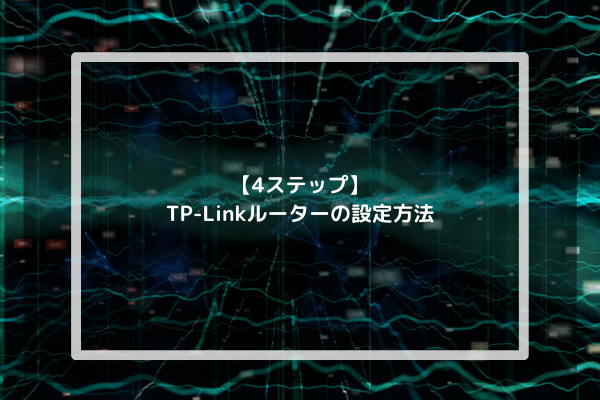
ここからは、TP-Linkルーターの設定方法を紹介します。手順としては以下の通りです。

4ステップで簡単に接続できるため、本記事を参考にしてサクッと終わらせてしまいましょう。
STEP①:配線をする
まず、インターネットに繋げているLANケーブルをTP-Linkルーター背面の青いWANポートに差込みましょう。
有線接続の場合は、LANケーブルの接続が終わった段階で、使用する端末のケーブルをTP-Linkルーター背面の黒いポートに差し込んで電源を入れてください。
続いて、無線接続のための「SSID」と「暗号キー」を製品に貼付されたシールで確認しましょう。

見つからない方は、製品に付属されている「はじめにお読みください」で記載箇所がわかりますよ。
STEP②:ルーターにログインする
電源が入ったことを確認したら、ルーターにログインします。事前にTetherアプリをAndroidやiOS端末にインストールしておきましょう。
Tetherを起動したら、画面右上の+ボタンをタップし、接続する端末である「ルーター」を選択します。ルーターの種類を選択して、スマートフォンとルーターを接続しましょう。
続いて「WiFi設定を開く」を選択してください。お使いの端末のWiFi設定画面が開くため、STEP②で確認したSSIDを選択して、8桁のパスワードを入力しましょう。
接続が完了したら、Tetherに戻り「接続できました」を選択してください。

Tetherが検出したルーターをタップし、ルーターにログインしましょう。
STEP③:IDとパスワードを入力する
初めてログインする場合は、好みのパスワードを設定し、既にユーザー名とパスワードを所有している場合は、各項目に「admin」と入力します。
機種によっては、初めのログインでもパスワードの変更が必要な機種もありますので、ご注意ください。

ユーザーIDとパスワードの入力が成功したら設定画面にログインすることができ、次回以降はパスワードのみでログインをすることが可能です。
ただ、TP-Linkクラウド対応ルーターにログイン後にTP-Link IDの紐付けした際はTP-Link IDのメールアドレスとパスワードでログインしましょう。
STEP④:ルーターを初期化する
TP-LinkのWiFiルーターの初期化は、設定画面にログインした後、初期化という項目をクリックして行います。
なお、初期化すると設定していたインターネットに接続するための情報やデータが消失します。1度初期化した情報は戻すことができず、再設定となりますので注意しましょう。

次の章では、TP-Linkルーターが繋がらないときの対処法について紹介します。
最大10Gbpsでネットも動画も快適なおすすめの光回線を見る
TP-Linkルーターが繋がらないときは?具体的な対処法を3つ紹介

ここからは、TP-Linkルーターが繋がらない場合の対処法を紹介します。内容は以下の3つです。

本記事で対処法を押さえて、TP-Linkルーターをスムーズに利用できるように備えましょう。
対処法①:WiFiのチャンネル設定を変更してみる
近隣で飛び交っているWiFiと同じチャンネルを使用した場合、無線の干渉を引き起こす可能性があります。以下の内容を参考にして、管理画面内のワイヤレス設定画面でチャンネルを変更してみましょう。
チャンネル:1・6・11
チャンネル幅:20MHz【5GHzに接続できない場合】
チャンネル: 36〜48
チャンネル幅:自動・40MHz

注意点として、チャンネル設定はTetherアプリではできません。ウェブブラウザからTP-Linkルーターにログインしましょう。
チャンネル設定の場所は機種によって以下の3パターンがあります。利用しているルーターの画面構成に近いものを選んで設定してください。
詳細設定→ワイヤレス→ワイヤレス設定【TL-WRシリーズ・Archer C20/50/55の場合】
ワイヤレス→基本設定
対処法②:ルーターの設置場所を変える
もしも、TP-Linkルーターの近くに大型家電や公衆WiFiのアンテナがある場合は、設置場所を変えて対応してみましょう。

TP-Linkルーターの電波は、壁や天井などの物理的な障害によって遮断される特徴があるからです。
また、床に直置きしている場合は、ベッドやタンスなどの大型家具によって電波が遮られてしまうこともあります。 床から2メートルほど離した高い場所に置くことも大切です。
対処法③:スマートコネクトを無効化にしてみる
スマートコネクトを無効化することで、接続が安定する可能性があります。なぜなら、IPv6はマルチキャストを行うことで、通信が不安定になる場合があるからです。

以下のスマートコネクト有効化の手順に従って、無効化を行いましょう。
管理画面tplinkwifi.netへログイン→ 詳細設定→ワイヤレス→ワイヤレス設定→スマートコネクトの設定【専用アプリで設定する場合】
Tetherアプリを起動する→設定するルーターを選択する→画面下のツール→ワイヤレス →スマートコネクトの設定
TP-Linkルーターに関するよくある質問は?

ここからは、TP-Linkルーターが繋がらない場合の対処法を紹介します。内容は以下の3つです。

本記事で対処法を押さえて、TP-Linkルーターをスムーズに利用できるように備えましょう。
TP-Linkルーターを再起動するときの手順は?
TP-Linkルーターを再起動する最も簡単な方法として、キーを押すことが挙げられます。ルーターの電源を切り、30秒経過したところでもう一度電源を入れましょう。

もしくは、ケーブルまたはWiFiでTP-Linkルーターに接続されているコンピューターから、TP-Linkルーターの設定を入力して再起動する方法もあります。
TP-Linkルーターの通信速度が遅いときの対処法は?
TP-Linkルーターの速度遅延の原因としては、以下の3つが考えられます。
TP-Linkルーターの不具合
使用している端末の不具合
インターネット回線・端末の不具合は、TP-Linkルーターを取り外し、通信機器を直接モデムに接続して回線速度を計測しましょう。
TP-Linkルーターの不具合は、ルーターとPCをLANケーブルで接続したうえで回線速度を計測することで検出します。

目に見えて遅い場合、メーカーやTP-Linkルーターのサポートまで問い合わせるようにしましょう。
TP-Linkルーターのブリッジモードってなに?
TP-Linkルーターは、管理画面内にある「動作モード」からブリッジモードに切り替えることが可能です。
ブリッジモードは、TP-Linkルーターのルーター機能を無効化することで、WiFiのアクセスポイントとして動作する機能です。
つまり、複数の端末を高速で無線接続したい場合に活躍する機能といえますね。

以下の2ステップを参考にしてブリッジモードを設定しましょう。
・動作モードを開き、ブリッジモード(アクセスポイント)を選択して「保存」をクリックする
まとめ:TP-Linkルーターにはさまざまな種類がある

TP-Linkルーターは、高性能でお得な価格帯、初期設定が簡単な製品が種類豊富に取り揃っています。
ただ、種類が多い分、どの製品を導入するのが最適か迷ってしまう欠点があります。

本記事で紹介した5つの製品を含めて、重視したい機能を押さえて選ぶようにしましょう。
TP-Linkルーターの購入をご検討中の方は、スペックやサイズを確認し、今後の快適なネット環境の構築を実現できる製品を検討してみてはいかがでしょうか。
最大10Gbpsでネットも動画も快適なおすすめの光回線を見る



